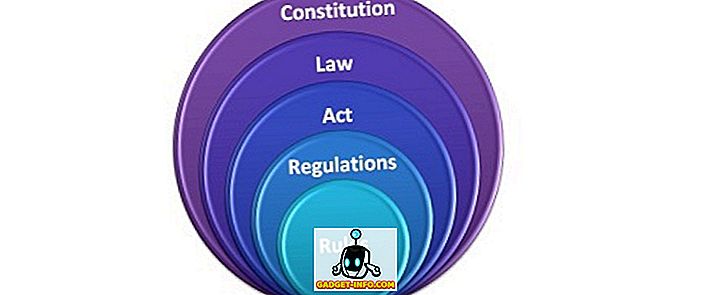Le nouveau Samsung Galaxy S7 pourrait être une mise à niveau supplémentaire de son prédécesseur, mais le géant sud-coréen a présenté des fonctionnalités très intéressantes avec le nouveau produit phare. Par exemple, le nouvel «affichage permanent» est plutôt cool. Si vous avez déjà utilisé un Nokia Lumia (Glance) ou un appareil Motorola récent (Moto Display), vous saurez ce qu'est la fonction Toujours activé. Toutefois, si vous ne le faites pas, l'écran Toujours activé permet aux utilisateurs de vérifier la date, l'heure et les notifications sans avoir à déverrouiller l'appareil. Fondamentalement, il s’agit d’un écran de veille qui ne nécessite pas de toucher l’écran et vous permet de voir les informations importantes en un coup d’œil. En plus, ça a l'air vraiment cool! Comme le titre l’indique, il existe un moyen d’obtenir l’affichage Always-On sur n’importe quel appareil Android. Eh bien, voici comment le faire:
1. Vous aurez besoin de l' application Glance Plus de Google Play Store pour obtenir la fonctionnalité Toujours actif sur votre appareil Android. Téléchargez et installez l'application.
2. Lorsque vous démarrez Glance Plus pour la première fois, il vous sera demandé de lui permettre de modifier les paramètres du système . Activez-le, puis acceptez les invites d'autorisation de l'application si vous utilisez Android 6.0 Marshmallow ou une version ultérieure.
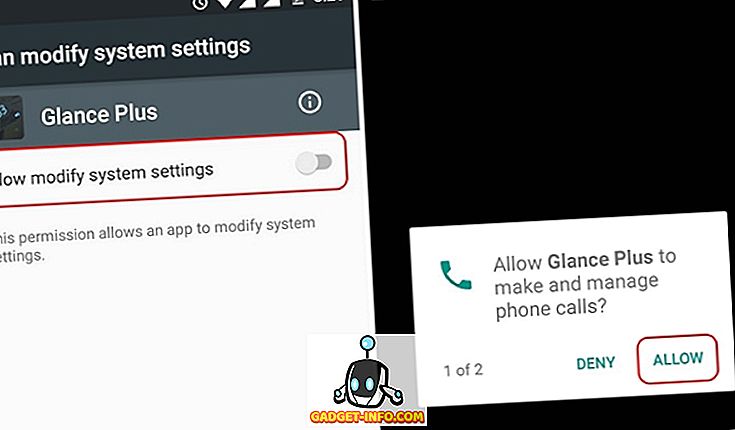
3. Une fois cela fait, retournez à l'application Glance Plus et «allumez-la» à l' aide du bouton à bascule en haut à droite. Une fois activé, vous recevrez un message indiquant que «Glance Plus est activé».
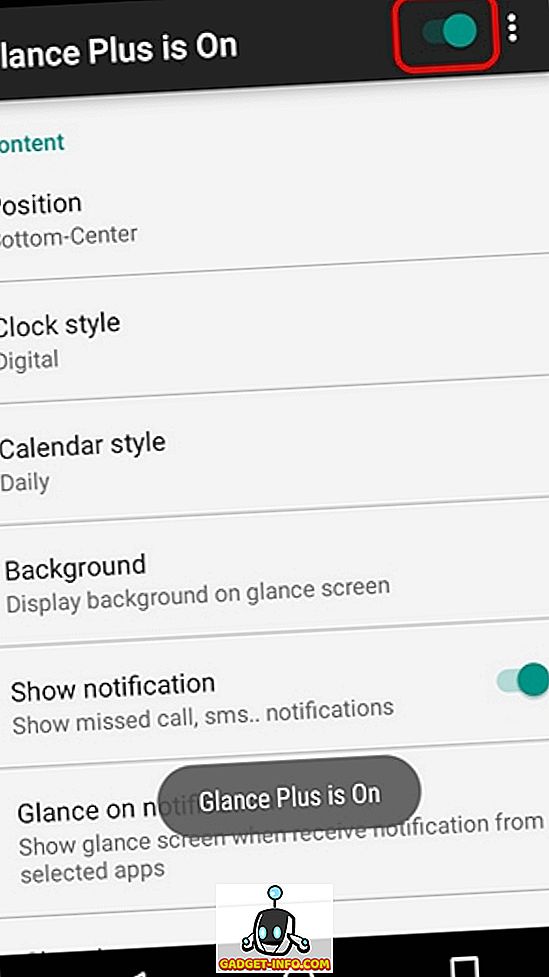
4. Ensuite, vous pouvez personnaliser le contenu de l'écran Always-On. Une fois que vous avez fini de personnaliser les différentes options, vous pouvez appuyer sur le bouton à trois points en haut à droite et appuyer sur « Aperçu » pour voir à quoi ça ressemble.
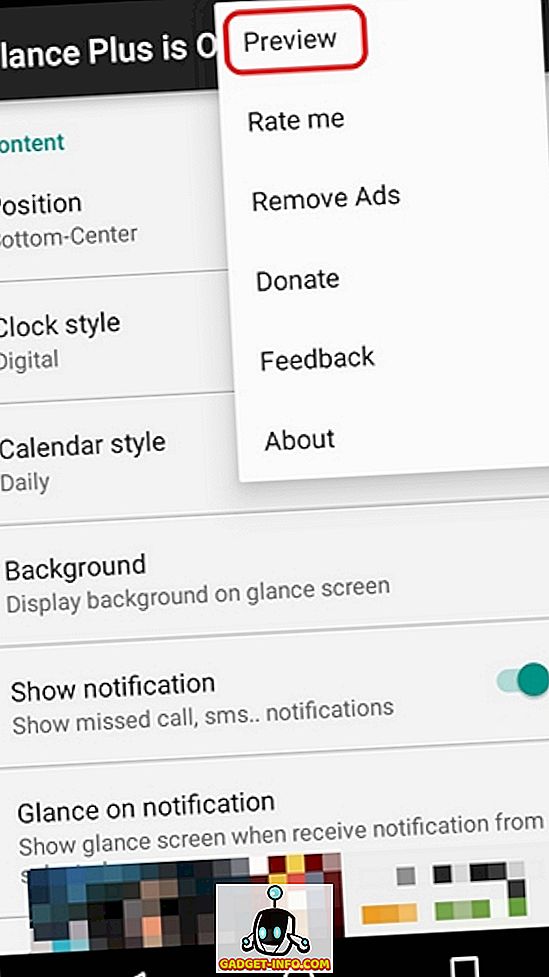
5. Ensuite, verrouillez votre appareil et posez-le sur une surface plane. Ramassez-le et vous devriez voir le nouvel écran Always-On, grâce à Glance Plus. Vous pouvez ensuite accéder à l'écran de verrouillage en appuyant simplement deux fois sur l'écran.
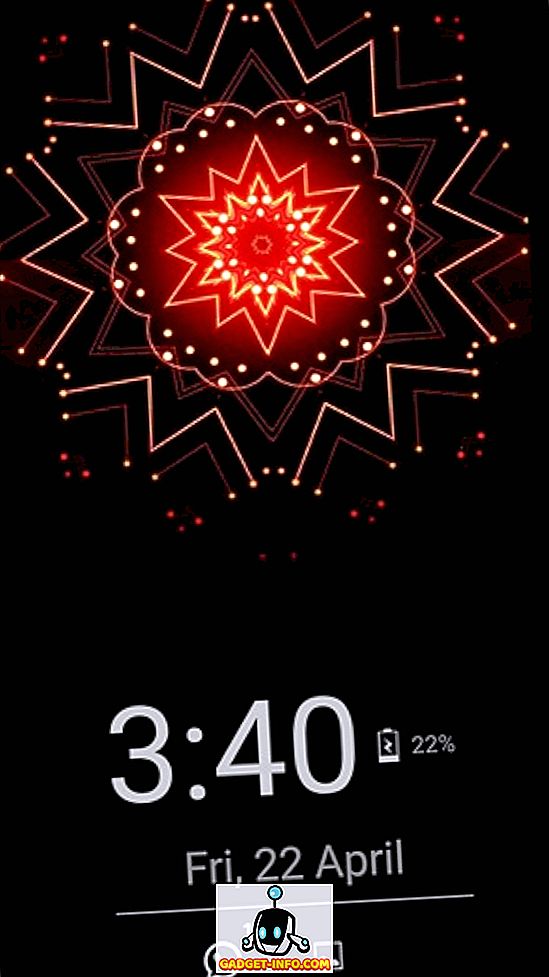
C'est assez facile, non? La bonne nouvelle est que l'application Glance Plus n'est pas en reste comparée à l'écran Samsung Always-On, car elle apporte une multitude de fonctionnalités. Vous pouvez personnaliser la position ainsi que le contenu sur l'écran Toujours activé avec des options permettant de choisir différents styles d'horloge et de calendrier, d'afficher des arrière-plans, d'afficher des notifications spécifiques ou complètes, d'obtenir des informations sur la batterie, etc. changez la couleur du texte, la taille de la police, la luminosité, etc.
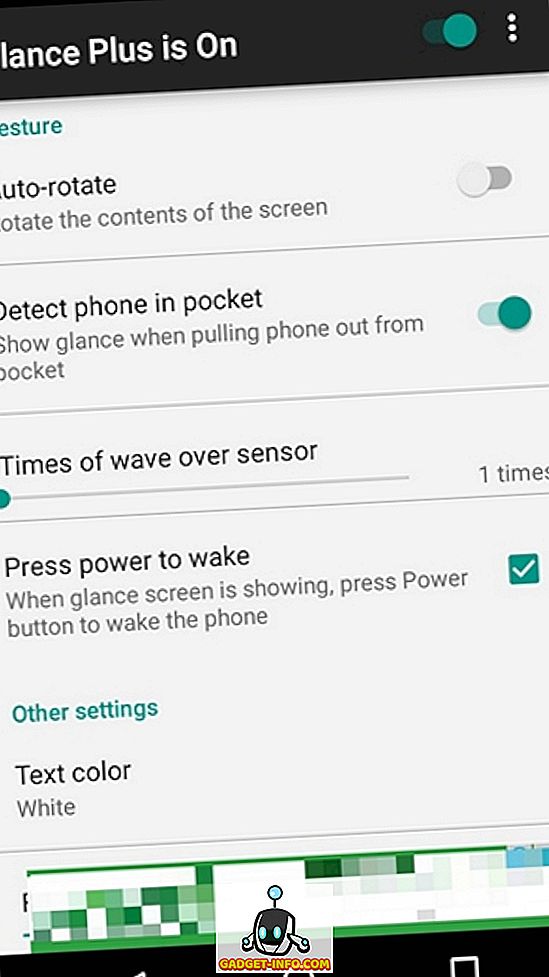
Remarque : pour afficher les notifications avec Glance Plus, vous devez autoriser l'accès aux notifications de l'application. Pour ce faire, allez dans Paramètres-> Sons et notification-> Accès aux notifications et activez «Glance Plus», puis sélectionnez «Autoriser» dans l'invite suivante.
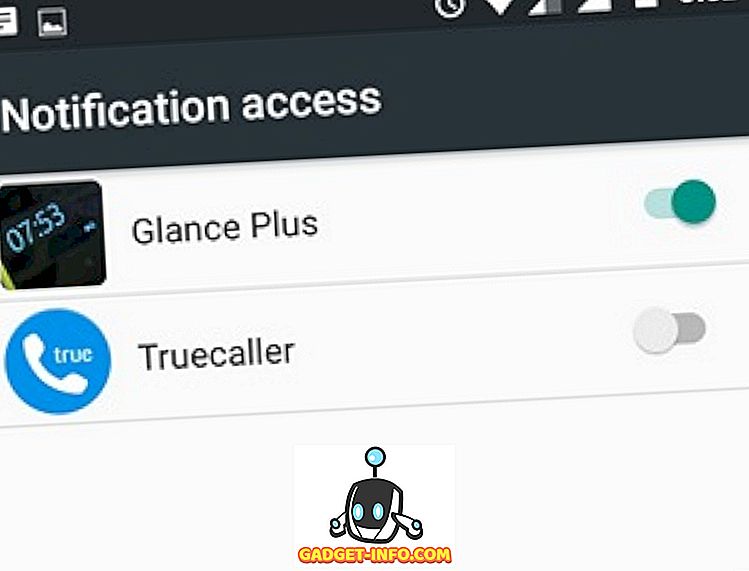
Si votre appareil ne dispose pas d'un écran AMOLED comme le Galaxy S7, cela risque de consommer beaucoup de la batterie de votre appareil. Pour rendre l'utilisation de la batterie plus efficace tout en continuant à utiliser l'application, vous pouvez définir les heures d'inactivité et désactiver «Toujours actif», qui affiche l'écran Toujours actif lorsque le périphérique est verrouillé. Assurez-vous également de conserver au minimum la luminosité de l'écran de veille.
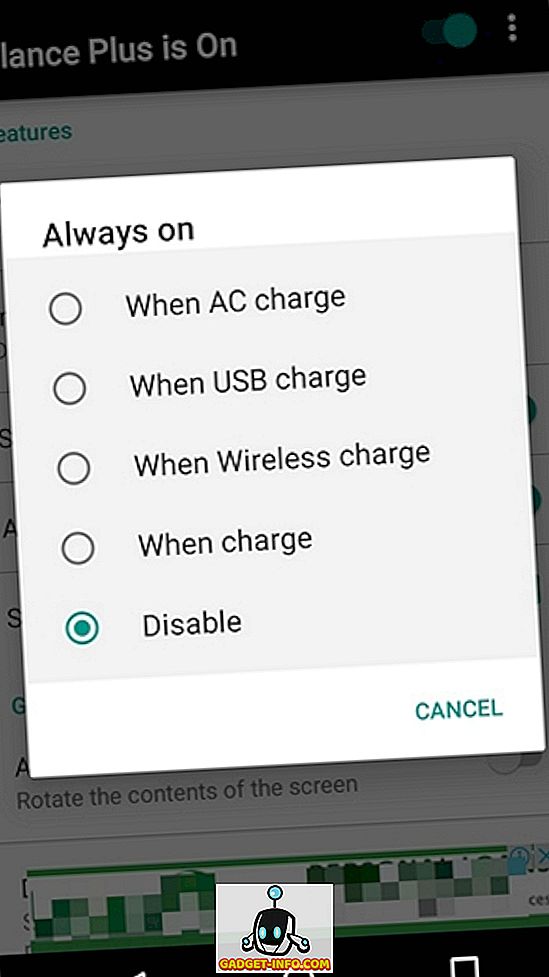
Bien que la plupart des fonctionnalités de l'application soient gratuites, certaines fonctionnalités telles que la luminosité adaptative sont disponibles via un achat nominal in-app de 0, 99 $. En outre, l'application est pleine d'annonces, mais si vous rencontrez un problème, vous pouvez effectuer un achat intégré de 1, 35 USD pour supprimer des annonces.
Prêt à essayer l'affichage Always-On de Samsung sur votre appareil Android?
Si vous adorez le nouvel écran Always-On sur le Galaxy S7 Edge, vous avez la possibilité d'essayer cette fonction sur votre propre appareil Android. Alors qu'est-ce que tu attends? Installez l'application, suivez les étapes et obtenez un nouvel écran de veille magnifique. Essayez-le et faites-nous part de vos commentaires dans la section commentaires ci-dessous.